Die besten 4 Wege, M4B in MP3 zu konvertieren
Wenn Sie viele Hörbücher haben, müssen Sie mit dem M4B-Format vertraut sein. M4B-Dateien unterstützen Metadaten für Kapitel und Lesezeichen auf unterstützenden Playern, deshalb verwenden Hörbuch- und Podcast-Dateien, die Metadaten einschließlich Kapitelmarkierungen, Bilder und Hyperlinks enthalten, häufiger die Erweiterung .m4b.
Bevor Sie den passenden M4B-zu-mp3-Konverter auswählen, überprüfen Sie bitte, ob Ihre M4B-Hörbücher DRM-geschützt sind oder nicht. Wenn die Hörbücher nicht DRM-geschützt sind, können Sie unten 3 Wege wählen: Online-M4B-Konverter, iTunes oder VLC. Wenn Sie iTunes DRM-geschütztes M4B in mp3 umwandeln wollen, gehen Sie zu Teil 2.
Verwandt: Wo kann man kostenlose Hörbücher bekommen?
Teil 1. 3 Wege, um ungeschütztes M4B in MP3 zu konvertieren
1. Online M4B zu MP3 Konverter
Apowersoft Free Online Video Converter ist ein leistungsstarkes Online-Tool, mit dem Sie beliebige DRM-freie Video-/Audiodateien konvertieren und bearbeiten können. Klicken Sie auf "Select files to start" und wählen Sie die m4b-Datei, die Sie konvertieren möchten. Wählen Sie mp3 als Ausgabeformat und klicken Sie dann auf "Konvertieren".
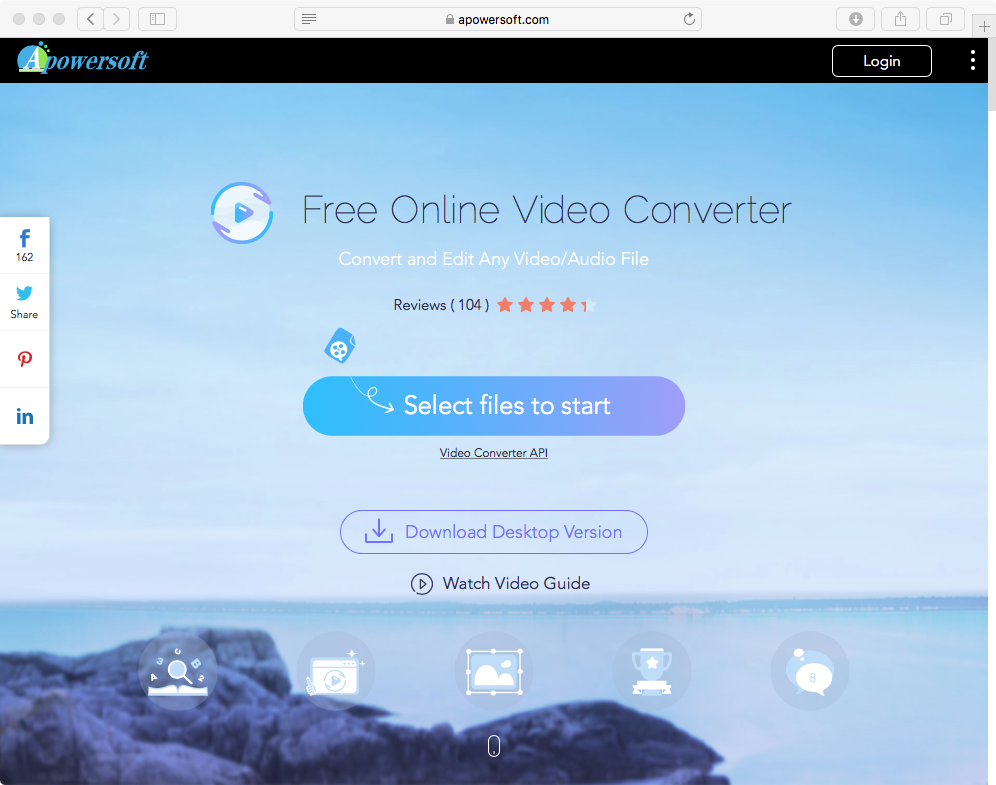
2. M4B in MP3 mit iTunes konvertieren
- Öffnen Sie iTunes.
-
Mac: Wählen Sie in der Menüleiste am oberen Rand des Computerbildschirms "iTunes" > "Einstellungen".
Windows: Wählen Sie in der Menüleiste am oberen Rand des iTunes-Fensters "Bearbeiten" > "Einstellungen".
- Klicken Sie auf die Registerkarte "Allgemein" und dann im unteren Bereich des Fensters auf "Importeinstellungen".
-
Klicken Sie auf das Menü neben "Importieren mit" und wählen Sie dann das Kodierungsformat, in das Sie den Song konvertieren möchten. Hier wählen wir mp3.
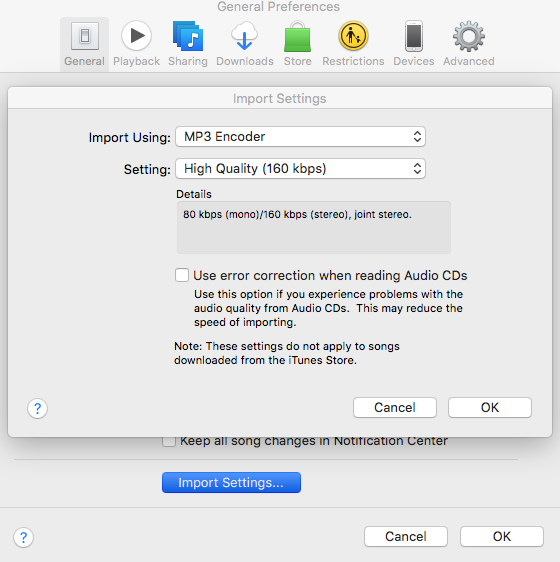
- Klicken Sie auf "OK", um die Einstellungen zu sichern.
- Wählen Sie in Ihrer Mediathek einen oder mehrere Songs aus, die Sie konvertieren möchten.
-
Wählen Sie "Datei" > "Konvertieren" und dann "MP3-Version erstellen". Das angezeigte Format ist das, das Sie in Schritt 4 gewählt haben. Wenn Sie z. B. Apple Lossless Encoder gewählt haben, wählen Sie Apple Lossless Version erstellen.

Die neuen Songdateien werden in Ihrer Bibliothek neben den Originaldateien angezeigt.
3. M4B in MP3 mit VLC konvertieren
Starten Sie den VLC Media Player, klicken Sie auf Medien - Konvertieren/Speichern (oder verwenden Sie die Tastenkombination Strg+R), klicken Sie auf Hinzufügen, um die m4b-Datei auszuwählen, die Sie konvertieren möchten, und klicken Sie dann auf Konvertieren/Speichern. Im sich öffnenden Fenster sehen Sie ein Dropdown-Menü "
Profil"
, wählen Sie daraus "
Audio-MP3"
. Klicken Sie dann auf "
Durchsuchen"
, um einen Ausgabeordner zu wählen. Klicken Sie nun auf "
Start"
, damit VLC Ihre M4B-Dateien in MP3 konvertiert.
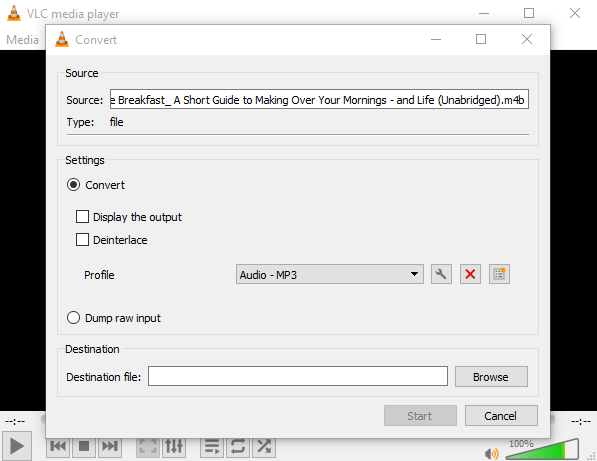
Die oben genannten 3 m4b-Konverter unterstützen jedoch nur die Konvertierung von ungeschützten m4b-Dateien. Sie können keine m4b-Hörbücher konvertieren, die im iTunes-Store gekauft wurden, da iTunes-Hörbücher DRM-geschützt sind. Wenn Sie iTunes m4b-Hörbücher konvertieren möchten, verwenden Sie bitte Ondesoft Audiobook Converter - ein professioneller iTunes m4b zu mp3 Konverter, der es Ihnen ermöglicht, alle im iTunes Store gekauften m4b-Hörbücher in mp3 zu konvertieren.
Teil 2. Konvertieren von iTunes DRM M4B-Hörbüchern in mp3 mit Ondesoft Audiobook Converter
Hörbücher, die wir im iTunes Store oder bei Audible.com heruntergeladen oder gekauft haben, sind durch DRM geschützt. Um sie auf gängigen MP3-Playern außer iPod, iPad oder iPhone abzuspielen, brauchen wir eine bequeme Software, um den DRM-Schutz zu entfernen und die geschützten M4B-Hörbücher in das beliebte MP3-Format zu konvertieren. Ondesoft Audiobook Konverter wurde entwickelt, um den DRM-Schutz von iTunes/Audible-Hörbüchern zu entfernen und M4B-, M4P-, AA-, AAX-Hörbücher in populäre Formate wie MP3, AAC, AC3, AIFF, AU, FLAC, M4A, M4R und MKA zu konvertieren, und dann können die Benutzer ihre iTunes/Audible-Hörbücher ohne Geräteeinschränkungen anhören.
Die folgende Anleitung zeigt Ihnen, wie Sie iTunes M4B-Hörbücher in MP3 umwandeln können.
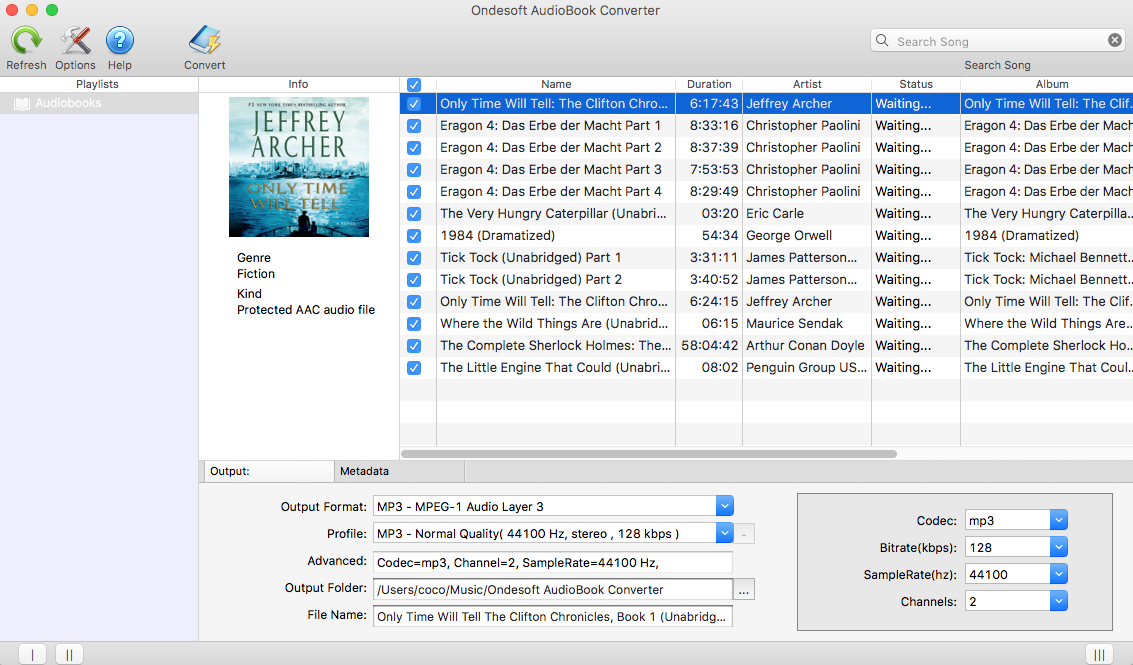
Schritt1: Installieren Sie Audiobook Converter
Laden Sie
die Testversion von Audiobook Converter herunter. Folgen Sie den Anweisungen, um es auf Ihrem Mac zu installieren. Nach der Installation starten Sie Audiobook Converter und iTunes wird automatisch gestartet, damit Sie iTunes Audiobooks konvertieren können.
Hinweis:
Unregistrierte Benutzer können jedes Audiobook nur für 3 Minuten konvertieren. Sie können diese Beschränkung jedoch durch den Kauf einer Vollversion aufheben. Um
iTunes M4B Hörbücher in MP3 unter Windows zu konvertieren,
laden Sie bitte
Ondesoft iTunes Converter für Windows
herunter.
Schritt 2: Wählen Sie Hörbücher
Starten Sie den Hörbuch-Konverter und Sie werden sehen, dass
alle Hörbücher in Ihrer iTunes Hörbuch-Bibliothek
auf der rechten Seite des Hauptfensters angezeigt werden, so dass Sie keine Hörbücher manuell hinzufügen müssen. Jetzt können Sie die Hörbücher, die Sie ausprobieren möchten, in der Buchliste auswählen, indem Sie das Optionsfeld vor jedem Hörbuch anklicken. Dieser AudioBook Converter unterstützt die Batch-Konvertierung, so dass Sie mehr als ein Hörbuch oder alle auswählen können.
Schritt 3: Passen Sie die Einstellungen an
Wenn Sie die Ausgabeeinstellungen ändern möchten, klicken Sie einfach auf die Schaltfläche "Option", hier finden Sie alle Ausgabeparameter wie Konvertierungsgeschwindigkeit, Ausgabedateinamen, Format und so weiter. Sie können auch wählen, ob Sie ID-Tags und Metadaten-Informationen in den Ausgabe-MP3- und M4A-Dateien speichern möchten oder ob Sie die Kapitelinformationen in den konvertierten M4A-Dateien beibehalten möchten.
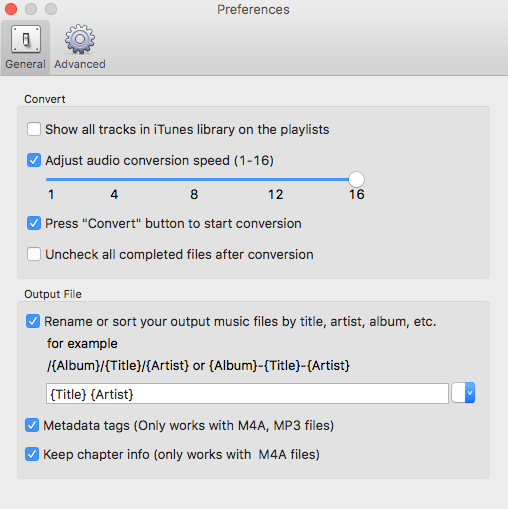
Außerdem können Sie die Einstellungen nach Belieben in der Hauptschnittstelle anpassen, da die Ausgabeparameter wie Codec, Bitrate, Samplerate und Kanäle unterhalb der Buchliste in der Hauptschnittstelle zu finden sind.
Schritt 4: Starten Sie die Konvertierung
Klicken Sie auf das Symbol "Konvertieren" oben im Hauptinterface, um die Konvertierung von Hörbüchern in MP3 zu starten. Ondesoft AudioBook Converter ist in der Lage, die restliche Arbeit zu erledigen, und Sie können es in Ruhe lassen und tun, was Sie wollen.
Schritt5: Ausgabedateien finden
Wenn der Konvertierungsprozess abgeschlossen ist, können wir zum Standardordner (wenn Sie ihn nicht geändert haben) oder zum von Ihnen gewählten Ordner gehen, um die konvertierten Dateien zu finden.
Sidebar
Hörbuch-Konverter
Heiße Tipps
Hörbuch-Tipps
More >>- AA zu MP3
- AAX zu MP3
- Amazon Prime und Audible
- Audible Konverter
- Wie konvertiert man DRM M4B in MP3 auf Mac
- Audible-Hörbücher auf den Chromecast werfen
- Audible AA/AAX-Hörbücher in MP3 umwandeln
- Konvertieren von Audible-Hörbüchern in M4A in weniger als einer Minute
- Konvertieren von Hörbüchern
- Hörbücher in MP3 konvertieren
- Audible in MP3 umwandeln
- Konvertieren von Hörbüchern in das AAC-Format
- Konvertieren von iTunes-Hörbüchern in MP3
- Audible-Hörbücher auf dem iPod anhören
- Hören Sie Hörbücher auf Android
- Hörbücher auf der Samsung Galaxy Watch anhören
- Hörbücher auf Amazon Echo anhören
- Was ist ein M4B-Hörbuch?
- M4B zu MP3
- Wiedergabe von Audible-Hörbüchern auf der Apple Watch
- Wiedergabe von Audible-Hörbüchern auf Google Home
- Wiedergabe von Audible-Hörbüchern auf Roku
- Wiedergabe von Hörbüchern auf Android-Geräten
- Audiobook auf MP3-Playern abspielen
- iTunes M4B-Hörbuch auf Android abspielen
- Audible DRM entfernen
- DRM von Audible AA/AAX-Hörbüchern entfernen
- DRM von iTunes M4P/M4B Audiobooks entfernen
- Hörbuch in MP3 rippen
- Hörbuch-Konverter einstellen
- Übertragen von Audible-Hörbüchern auf einen MP3-Player oder ein Nicht-Apple-Gerät
- Wo Sie kostenlose Hörbücher finden
- Audiobooks auf der Apple Watch anhören
- Harry Potter-Hörbuch in mp3 von Audible konvertieren
- 17 beste Hörbücher zum Anhören im Jahr 2020
- Konvertieren Sie 2020 Audie Awards Winners Audiobooks in MP3 von Audible
- Hörbuch Der Marsianer in MP3 von Audible konvertieren
- Michelle Obama Audiobook Becoming in MP3 von Audible konvertieren
- Audible auf Sonos anhören
- Hören von Hörbüchern auf Sonos
- Audible-Hörbücher mit anderen teilen
- Anhören von Audible-Hörbüchern auf der Garmin-Uhr








